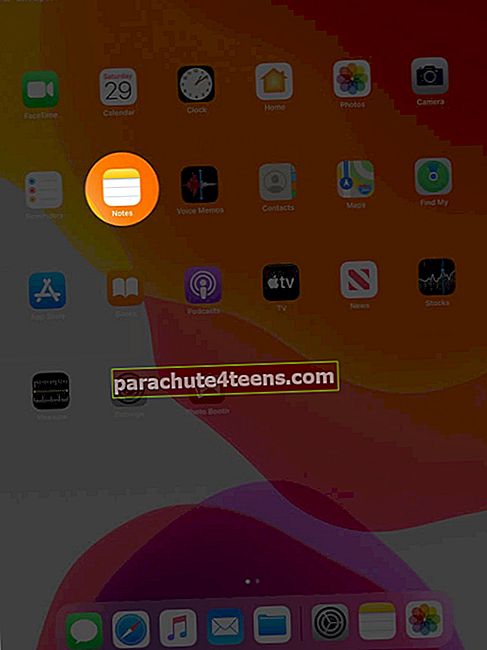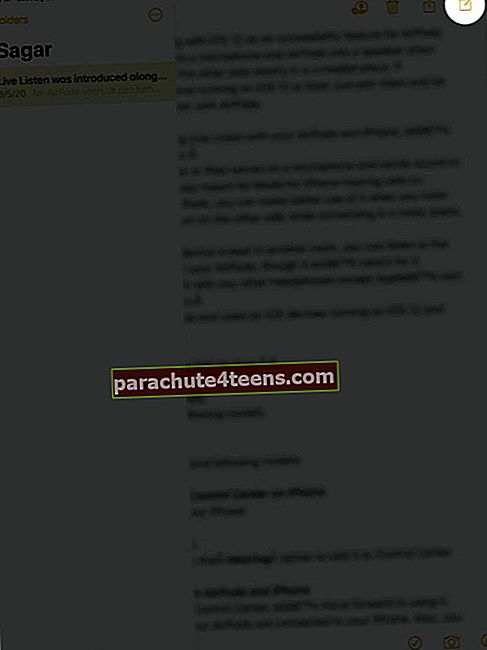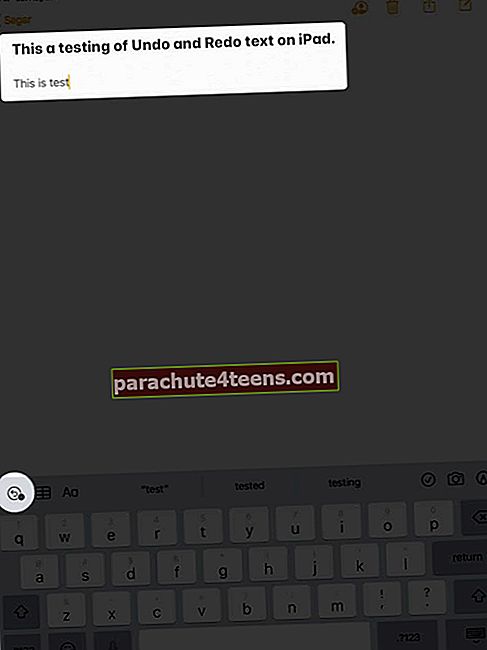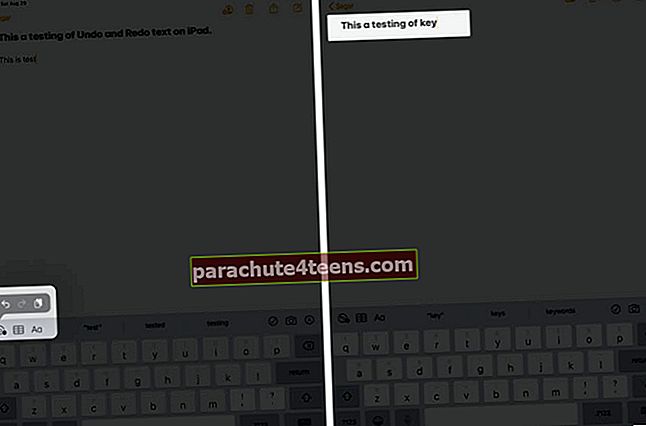Недостају нам опције Ундо и Редо док правимо белешке или израђујемо нешто важно на иПхонеу. Иако је старија верзија иОС имала само једну пречицу за Поништи и Понови, најновији иОС 13 је имао више алтернатива за решавање случајних грешака у куцању. Овим пречицама је лако приступити и могу вам уштедети пуно времена за писање. Овде смо објаснили више начина за поништавање и понављање куцања на иПхоне-у и иПад-у.
- Како да опозовете куцање на иПхоне-у и иПад-у
- Поновно унос текста на иПхоне и иПад
- Како поништити или поновити текст на иПад-у путем уграђене тастатуре
Како да опозовете куцање на иПхоне-у и иПад-у
1. Кроз покрет превлачења
Без обзира на то што правите белешке или пишете е-пошту, грешку при куцању можете поништити превлачењем три прста улево. Ова пречица ради у свим уграђеним и независним апликацијама на иПхоне-у и иПад-у.

2. Кроз тапкање геста
Једноставно, двапут додирните екран уређаја са три прста и вратиће се на претходну верзију текста.

3. Протресите уређај да бисте га опозвали
Да бисте се отресли грешака при куцању, само једном протресите уређај и на екрану ће се појавити искачући прозор у којем се тражи да опозовете задатак. Скочни прозор такође предлаже да одбаците поруку, у случају да сте случајно махнули иПхонеом. Схаке то Ундо није подржан у свим апликацијама.

Поновно унос текста на иПхоне и иПад
1. Кроз покрет превлачења
Док сте у Ундо, превлачите три прста улево, Редо се може извести превлачењем три прста у супротном смеру. Ове пречице за покретање Поништи и Понови су представљене са иОС 13, али су остале најнеискоришћеније функције.
2. Протресите уређај да бисте га вратили
Одмах након извршења опозива поново протресите уређај да бисте добили опције за враћање акције. Када протресете уређај, на екрану ће се појавити порука у којој се тражи да поновите задатак који сте управо обавили. Додирните Понови или одбаци поруку ако сте грешком махнули уређајем.
Како поништити или поновити текст на иПад-у путем уграђене тастатуре
иПадОС 13 је представио функцију Ундо & Редо у уграђеној тастатури. Да бисте приступили, отворите апликацију коју користите за писање.
- Отвори Напомене апликацију на иПад-у.
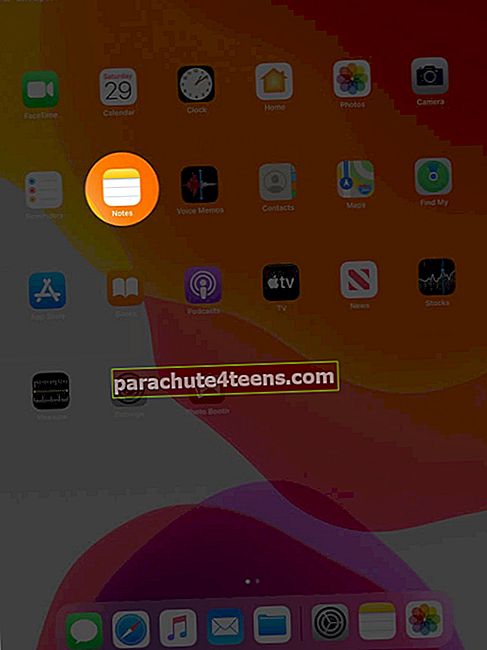
- Створити нова напомена.
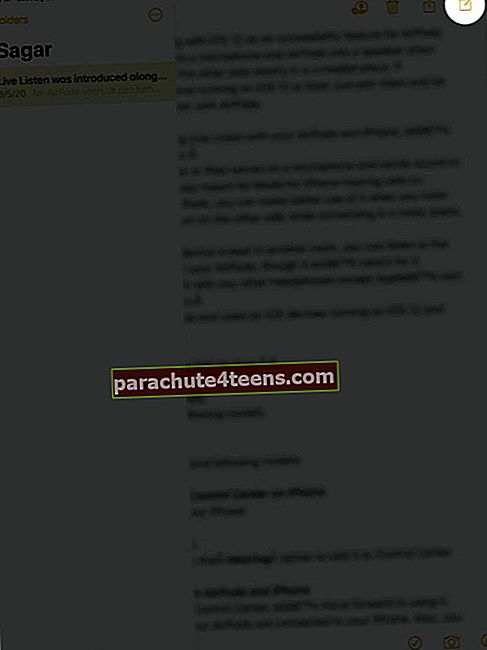
- Унесите ред или два у поље за текст.
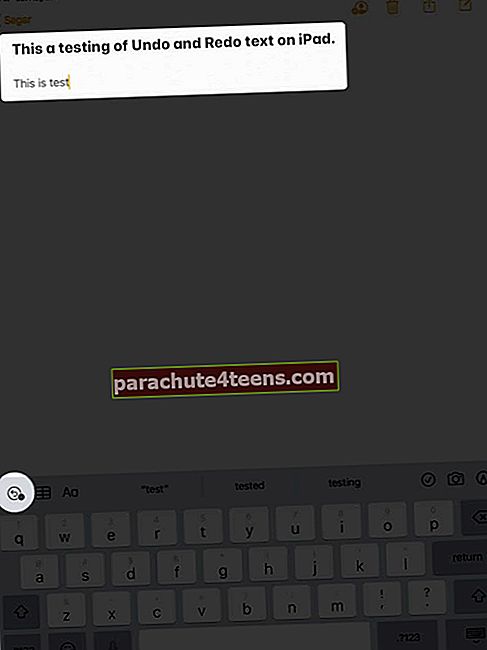
- Када се иПад тастатура појави на екрану, тапните на икону Опозови у горњем левом углу тастатуре.
- Додирните икону Опозови да бисте поправили грешку.
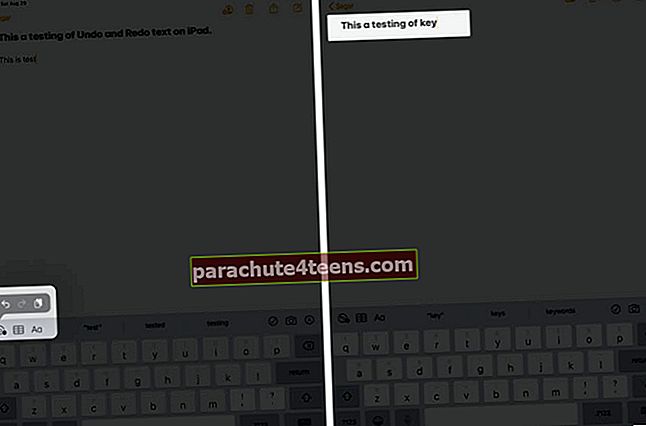
Овоме се такође може приступити додиривањем нумеричког тастера који ће на истој тастатури приказати засебни тастер за поништавање.
Одјављивање…
Дакле, за коју пречицу ћете се одлучити када наиђете на грешку и откуцате нешто важно на свом иОС уређају? Схаке то Ундо и Редо и даље ради код мене јер га већ дуго користим. Али да ли мислите да би Аппле требало да пружи више пречица за покрете како би решио уобичајене грешке у куцању? Рецимо мало о томе у одељку за коментаре испод!
Волите да истражујете више пречица на иПхонеу и иПаду? Имамо овај водич спреман за вас!
Желели бисте да стигнете ове подједнако занимљиве приче:
Како искључити Схаке то Ундо на иПхоне-у